mimoLiveのワールドニュースレイヤーを使用すると、ニュース放送やグローバルテーマのプレゼンテーションに最適な、視覚的に魅力的な回転地球儀エフェクトを作成できます。このレイヤーでは、回転、軸の向き、地球儀のスタイルなどをコントロールできるため、ユーザーは放送のルック&フィールをカスタマイズできます。
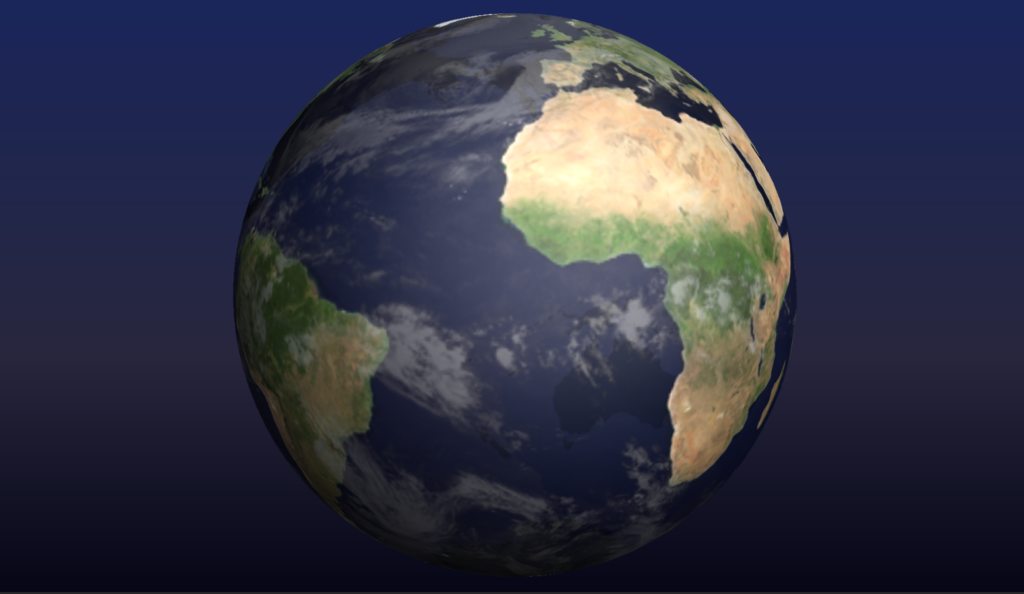
主な特徴
- 回転グローブ:軸の向き、速度、回転スタイルをカスタマイズできる3D回転地球儀を表示します。
- グローブの種類:ノーマル"、"グローイング"、"リアル "の3つのスタイルから、プレゼンテーションの雰囲気やテーマに合わせてお選びいただけます。
- カスタムカラー:地球儀の色や背景の色を調整することで、全体のデザインに溶け込ませることができます。
- グリッドビューとサイドビュー:地球儀のグリッドを表示または非表示にし、どの面(前面、背面、または両方)を表示するかを決定します。
- 調整可能なジオメトリー:地球儀の大きさ(直径)とフレーム内の位置(X/Y)を微調整します。
- 背景のカスタマイズ:背景はグラデーション、画像、無地などでカスタマイズでき、プレゼンテーションの効果を高めます。
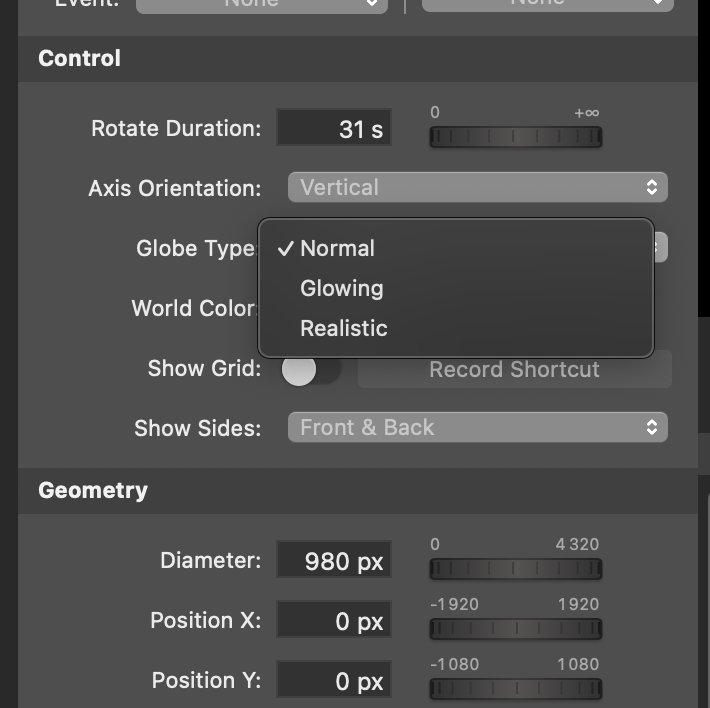
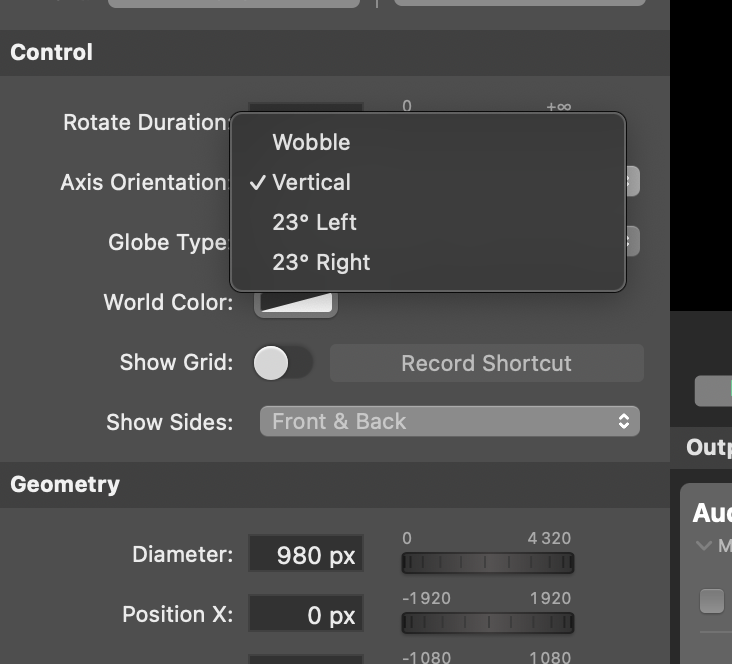
レイヤー構成
1.ワールドニュースレイヤーの追加:
- レイヤースタックに移動し、+ボタンをクリックして「ワールドニュース」レイヤーを追加します。
- リストから「World News」を選択し、プロジェクトに追加します。
コントロール:
ワールド・ニュース・レイヤーは、回転する地球儀に様々なカスタマイズ・オプションを提供します:
- 回転時間:このスライダーで地球儀の回転の速さ、遅さを設定できます。提供された例では、回転時間は31秒に設定されています。
- 軸の向き:いくつかのオプションから選択できます:
- 縦型:地球は垂直軸に沿って回転します。
- 23° 左/右:よりダイナミックなプレゼンテーションのために、軸を左右に23°傾けます。
- ウォブル:より有機的な動きのために、地球儀の回転にぐらつき効果を加えます。
- グローブ型:どちらかをお選びください:
- 通常:基本的な地球儀の表現。
- 光る:グローブに輝きを加え、よりドラマチックに。
- 現実的:より詳細でリアルな地球の表現を提供します。
- ワールドカラー:テーマに合わせて地球儀の色をカスタマイズできます。カラーピッカーツールを使って様々な色から選ぶことができます。
- グリッド表示:オプションで、地球儀にグリッドのオーバーレイを表示し、より地理的な構造を提供します。このオプションはオンまたはオフに切り替えることができます。
- サイドを表示:地球儀の表、裏、両面のいずれを回転しながら表示するかを選択します。
ジオメトリ設定
直径:直径」スライダーで地球儀の大きさを調整します。例では直径980pxの地球儀を表示していますが、必要に応じてこれを増減できます。
位置X/Y:XとYの位置スライダを使用して、画面上で水平方向と垂直方向に地球儀の位置を調整します。これらの値により、地球儀がフレーム内のどこに表示されるかを正確に制御できます。
背景のカスタマイズ:
- 背景タイプ:地球儀の背景は、無地、グラデーション、画像からお選びいただけます。
- グラデーション:この例では、3色のグラデーションを使用しています。
- ポジション:グラデーションの位置を設定します。この例では60%に設定されています。
実践的なヒント
正しいグローブ・タイプの選択
より視覚的に魅力的な放送をご希望の場合は、「グローイング」または「リアリスティック」スタイルをお試しください。
軸チルトでダイナミックに:
左23°」または「右23°」の傾斜オプションは、地球儀をよりダイナミックでニュース放送のような雰囲気にし、プレゼンテーションをより魅力的なものにします。
背景のカスタマイズ:
背景のグラデーションや画像は、地球儀を目立たせることができます。さまざまな色を試して、地球儀と背景の適切なバランスを見つけましょう。
結論
mimoLiveのワールドニュースレイヤーは、ライブストリームや放送にプロフェッショナルな外観の回転地球儀エフェクトを作成するための強力なツールです。軸の向きから地球儀のタイプや色まで、幅広いカスタマイズオプションで、放送テーマに合ったユニークで洗練された外観を作成できます。このレイヤーを使って、ニュースプレゼンテーションやショーにグローバルで洗練されたタッチを加えましょう。

